Au fur et à mesure que vous mettez à niveau votre ancien iPad vers un nouveau, vous constaterez qu'il sera facile d'utiliser votre nouvel iPad. Cependant, il est nécessaire de déplacer les données importantes de l’ancien iPad. Mais comment transférer l’ancien iPad vers le nouvel iPad sans difficulté ? Si ce problème vous dérange, vous pouvez désormais vous en débarrasser.
Cet article a présenté 5 méthodes complètes ci-dessous avec des étapes détaillées. Ainsi, vous pouvez sélectionner le favori pour terminer le transfert de données de votre iPad.

Vous recherchez un moyen direct de transférer des données de l’ancien iPad vers le nouvel iPad ? Ce transfert de données iPad - Samsung Data Transfer , peut vous aider. Il peut transférer diverses données d'iOS vers iOS, notamment des contacts, des calendriers, des signets, des livres, etc. Il prend donc en charge non seulement l'iPad mais également l'iPhone et l'iPod.
Étonnamment, il est capable de déplacer des données avec des appareils Android, notamment des téléphones et des tablettes Android. Il est indéniable qu'il dispose d'une compatibilité puissante, fonctionnant avec le système d'exploitation depuis iOS 5 jusqu'au dernier (iOS 14 inclus) et Android 4.0 ou supérieur (Android 11 inclus). Il fonctionne avec l'iPad Pro, iPad Air 2, iPad Air, iPad Mini, iPad 4, iPad 3, iPad 2, iPhone 12 Pro/iPhone 12/iPhone 11 Pro/11/XS/X/XR/8, iPod, Samsung. , HTC, Google, OnePlus, Huawei, etc.
- Transférez l'ancien iPad vers le nouvel iPad en 1 clic.
- Prise en charge également du transfert de données entre différents appareils iOS.
- Déplacez les données d'Android vers Android , d'iPhone vers Android et vice versa.
- Les contacts, journaux d'appels, vidéos, musique, messages, applications, documents, photos, etc. sont pris en charge.
- Copiez vos données avec une haute qualité.
Téléchargez gratuitement le transfert de données iPad ci-dessous.


Conseils:
Vous vous demandez comment transférer des vidéos de l'iPhone vers l'iPad ? Ne manquez pas ces 6 méthodes fonctionnelles.
Cet article s'intéresse au changement de numéro de téléphone vers un nouvel iPhone , afin que vous puissiez en tirer des méthodes efficaces.
Si vous utilisez un ordinateur Macintosh, vous pouvez utiliser le Finder pour transférer de l'ancien iPad vers le nouvel iPad. Comme un gestionnaire de fichiers, vous pouvez organiser librement les données, y compris les programmes, les documents, les dossiers, les fichiers multimédias, etc. Mais vous devez au préalable y transférer les données de l'ancien iPad.

A lire aussi : Envie de transférer des contacts de l'iPhone vers l'iPad ? Voici un guide complet qui vous proposera 4 solutions.
Comment configurer un nouvel iPad à partir de l'ancien iPad ? Dans iOS 11 et versions ultérieures, il existe une fonctionnalité intégrée appelée Quick Start sur l'appareil iOS. Il peut vous aider à configurer votre nouvel iPad ou d'autres appareils iOS et à transférer sans fil les données iPad de l'ancien. Mais vous devez au préalable sauvegarder les données de l’ancien iPad sur iCloud.
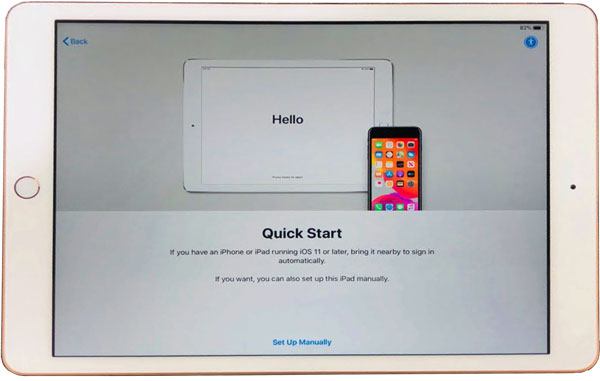
Lectures complémentaires : Besoin d' envoyer des données d'Android vers l'iPhone ? Veuillez consulter ces 8 conseils ici.
Si le démarrage rapide n'est pas disponible pour le transfert vers le nouvel iPad, qu'en est-il d'iCloud ? Tant que vous disposez d'un identifiant Apple, vous possédez également un compte iCloud. Ainsi, vous pouvez d'abord sauvegarder vos données existantes de l'ancien iPad sur iCloud et les synchroniser avec votre nouvel iPad.

Peut-être avez-vous besoin de : Est-il possible de transférer des photos d’un iPhone vers Android en 1 clic ? Cliquez sur le lien et vous connaîtrez la vérité.
Comment transférer des fichiers de l’ancien iPad vers le nouvel iPad ? Indéniablement, iTunes est un bon choix. Après l'avoir installé sur un ordinateur Windows ou Mac, vous pouvez facilement sauvegarder et restaurer des fichiers d'iPad à iPad. Veuillez noter que lorsque vous restaurez les données sur l'iPad, celui-ci supprimera spontanément les données précédentes.

Ainsi, tous les guides sont désormais entre vos mains. Il est temps de transférer des données de l'ancien iPad vers le nouveau avec ces méthodes utiles. Même si vous souhaitez le moyen de transfert le plus simple et le plus rapide, vous pouvez le faire avec le programme de transfert de données iOS - Samsung Data Transfer . Il vous aidera à réaliser la migration en quelques clics. Enfin, n'hésitez pas à nous contacter si vous avez des questions sur le transfert de données.
Articles Liés
[5 meilleures façons] Comment transférer facilement de la musique d'iPhone vers Android
[Guide essentiel] Transférer des contacts de HTC vers iPhone avec 4 superbes astuces
6 façons d'envoyer une vidéo d'un iPhone à un téléphone Android en quelques minutes
Transfert iPhone vers Android - Comment transférer des données d'iPhone vers Android ?
Transférez rapidement des données iPhone vers Xiaomi avec 5 méthodes [à ne pas manquer]
Comment transférer des données d'iPhone vers iPhone 12 sans iCloud [5 méthodes résolues]
Copyright © samsung-messages-backup.com Tous droits réservés.